Cómo configurar VTiger con Monema
Configurar VTiger
El servicio de centralita puede conectarse con el CRM VTiger, tanto en su versión en la nube en vtiger.com como en la alojada en su propio servidor.
Las funcionalidades que ofrece son las siguientes:
– Emisión de llamadas desde VTiger con un sólo clic en el número de teléfono del contacto.
– Popup informativo de las llamadas recibidas indicando el contacto, oportunidad u organización de quién se está recibiendo la llamada.
– Registro de llamadas realizadas con enlace a la grabación de ésta.
– Recepción de llamadas en los terminales de la centralita con el nombre del contacto obtenido desde VTiger.
Instalación conector VTiger
1. Requisitos
– VTiger alojado en vtiger.com o versión libre alojada en su propio servidor versión 6 o superior. Es importante que la versión del servidor web que aloje VTiger sea la 7.0.X.
2. Configuración en vtiger.com
Si su instalación de VTiger está alojada en el servicio de suscripción de vtiger.com, siga los siguientes pasos. En caso contrario continúe en el apartado 3.
1. Acceda a CRM Settings / Extensions Store y busque la extensión «Phone Calls». Haga clic en «Install».

2. Una vez instalada acceda al apartado CRM Settings / Integrations / Phone Calls y configure los siguientes valores:
– Gateway: Asterisk
– VTiger Asterisk App URL: indique la dirección que le aparece en el apartado «Vtiger Asterisk URL Web» de la configuración de VTiger en su Panel de Control de la centralita. ( ej: https://c702.a.voip-sys.com/events_manager/vtigerCallback?c=1-1& ).
– Outbound Context: vtiger
– Outbound Trunk: vtiger
– Outbound Prefix: Local
– Your Caller ID: vtiger
– Ticket Title: indique una etiqueta que se asignará a los tickets que cree desde el popup de recepción de llamada.
– Opportunity Name: indique una etiqueta que se asignará a los contactos que cree desde el popup de recepción de llamada.
– Callback URL y Vtiger Secret Key: apunte estos valores ya que lo necesitará para configurar el apartado de VTiger de su centralita.
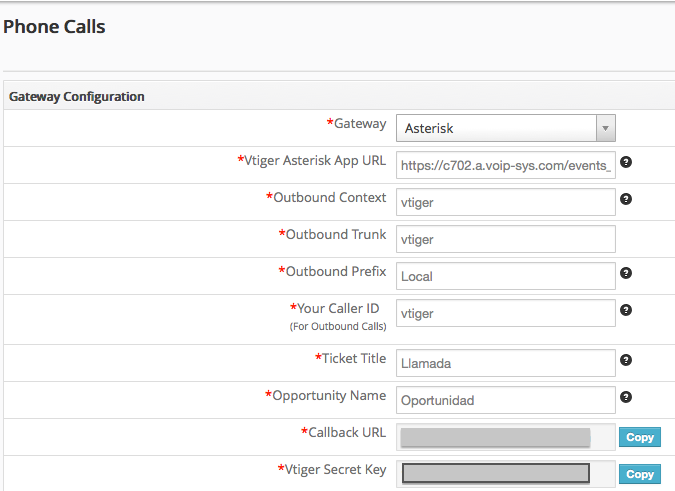
3. Acceda al apartado «Manage Users» y, por cada usuario de VTiger que quiera configurar con la centralita siga estos pasos:
– Haga clic en «Edit» para modificar los campos del usuario.
– Indique en el campo «Asterisk Configuration / Asterisk Extension» el número de la extensión de la centralita asociada a este usuario.
– Indique en la casilla «Receive incoming calls» si el usuario de VTiger atenderá llamadas entrantes o no. Si lo desactiva no se le mostrará la ventana popup de llamadas entrantes.

Una vez realizados estos pasos sólo necesita configurar la integración de VTiger en su panel de control de la centralita. Salte al paso 4 para consultar cómo hacerlo.
3. Configuración de VTiger en su propio alojamiento
Para configurar la integración con VTiger si éste lo tiene alojado en su propio servidor (fuera de vtiger.com), siga estos pasos:
1. Descarge el módulo PBXManager del siguiente enlace.
2. Acceda al apartado «CRM Settings / Studio / Module Manager» y haga clic en «Install from Zip». Dicho enlace se encuentra en la parte inferior de la página.
3. Suba el fichero PBXManager-2.2.zip descargado en el paso 1 y haga clic en «Upload».

4. Una vez instalado, acceda al apartado «CRM Settings / Integration / PBXManager» y haga clic en «Edit». Deberá rellenar los siguientes campos con estos valores:
– Vtiger Asterisk App URL: indique la dirección que le aparece en el apartado «Vtiger Asterisk URL Web» de la configuración de VTiger en su Panel de Control de la centralita. ( ej: https://c702.a.voip-sys.com/events_manager/vtigerCallback?c=1-1& ).
– Outbound Context: vtiger
– Outbound Trunk: vtiger
– Vtiger Secret Key: apunte estos valores ya que lo necesitará para configurar el apartado de VTiger de su centralita.
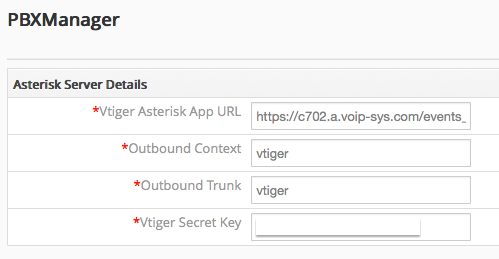
3. Acceda al apartado «Manage Users» y, por cada usuario de VTiger que quiera configurar con la centralita siga estos pasos:
– Haga clic en «Edit» para modificar los campos del usuario.
– Indique en el campo «Asterisk Configuration / Asterisk Extension» el número de la extensión de la centralita asociada a este usuario.
![]()
Ahora deberá configurar la integración de VTiger en el panel de control de la centralita siguiendo la ayuda del siguiente paso.
4. Configuración de VTiger en el panel de control de la centralita
1. Acceda al apartado Configuración / Integrations y haga clic en «Cambiar configuración» en el módulo de VTiger.
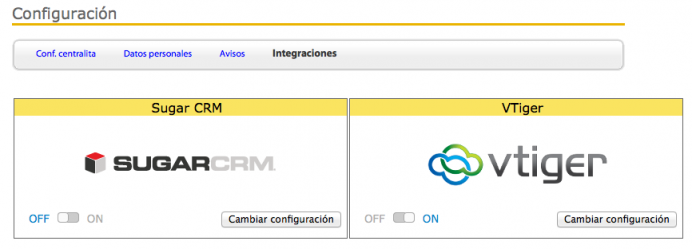
2. Rellene los siguientes campos:
– Tipo de VTiger: indique vtiger.com si dispone de una cuenta de VTiger en dicho servicio o «Alojamiento propio» si lo la aloja en su propio servidor.
– VTiger URL: indique la URL de acceso a su servicio de VTiger (ej: https://xxxxxx.od1.vtiger.com o la suya propia si lo instala en su servidor).
– VTiger clave secreta: indique la contraseña que se muestra en la configuración de la integración de VTiger «VTiger Secret Key» y que anotó en los pasos anteriores.
– Extensiones configuradas: seleccione las extensiones que van a ser usadas con VTiger.
– Mostrar grabaciones de llamadas en VTiger: si tiene activada la grabación de llamadas en la centralita y desea que se muestren en el listado de llamadas de VTiger active la casilla.
– Obtener el identificador de llamada de VTiger: si lo activa, al recibir una llamada en sus terminales de la centralita verá el nombre del cliente que le está llamando obtenido a partir de los datos de VTiger. Para activar esta funcionalidad necesita indicar un nombre de usuario con permisos de acceso a la API y la clave de acceso a la API (puede consultarla en el campo «Access Key» en CRM Settings / Manage Users y haciendo clic en el usuario).
3. Active el módulo de VTiger haciendo clic en «ON».